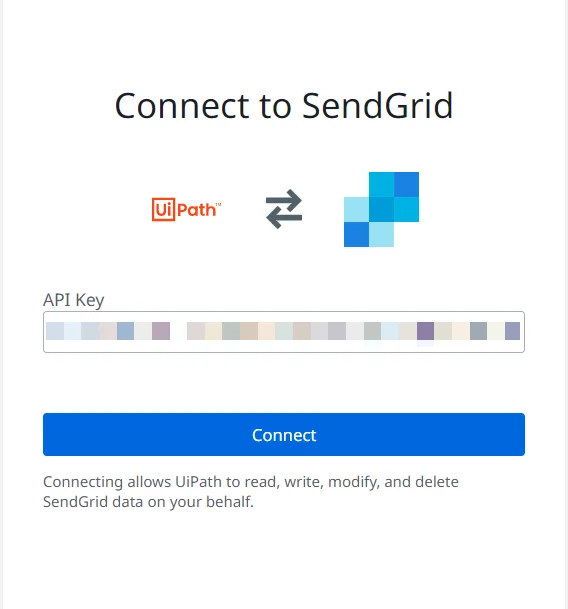- Erste Schritte
- Benachrichtigungen
- Lizenzierung
- Fehlersuche und ‑behebung
- Connector Builder
- Über Connector Builder
- Erstellen Ihres ersten Connectors
- Erstellen Ihres Connectors aus einer API-Definition
- Konfigurieren der Authentifizierung
- Verwenden von Variablen im Connector-Generator
- Aktivitätsdesigner
- Erstellen eines Triggers
- Erste Schritte
- Beispiel A: Erstellen Sie einen Connector aus einer leeren Canvas mit Authentifizierung mit persönlichem Zugriffstoken
- Beispiel B: Erstellen Sie einen Connector aus einer leeren Canvas mit API-Schlüsselauthentifizierung
- Beispiel C: Erstellen eines Connectors aus einer API-Spezifikation mit OAuth 2.0 Client-Anmeldeinformationenauthentifizierung
- Act! 365
- ActiveCampaign
- Active Directory – Vorschau
- Adobe Acrobat Sign
- Adobe PDF Services
- Amazon Bedrock
- Amazon Connect
- Amazon Polly
- Amazon SES
- Amazon Transcribe
- Amazon Web Services
- Anthropic Claude
- Asana
- AWeber
- Azure AI Document Intelligence
- Azure Maps
- BambooHR
- Box
- Brevo
- Calendly
- Campaign Monitor
- Cisco Webex Teams
- Citrix Hypervisor
- Citrix ShareFile
- Clearbit
- Confluence Cloud
- Constant Contact
- Coupa
- Team AI – Vorschau
- Customer.io
- Database Hub – Vorschau
- Databricks-Agent
- Datadog
- DeepSeek
- Deputy
- Discord – Vorschau
- DocuSign
- Drop
- Dropbox
- Dropbox Business
- Egnyte
- Eventbrite
- Wechselkurse
- Exchange Server – Vorschau
- Expensify
- Facebook
- Freshbooks
- Freshdesk
- Freshsales
- Freshservice
- GetResponse
- GitHub
- Gmail
- Google Cloud Platform
- Google Docs
- Google Drive
- Google Formulare – Vorschau
- Google Maps
- Google Tabellen
- Google Sprache-zu-Text
- Google Text-to-Speech
- Google Tasks – Vorschau
- Google Vertex
- Google Vision
- Google Workspace
- GoToWebinar
- Greenhouse
- Hootsuite
- http
- HTTP Webhook – Vorschau
- Hubspot CRM
- HubSpot Marketing
- HyperV – Vorschau
- Icertis
- iContact
- Insightly CRM
- Intercom
- Jina.ai
- Jira
- Keap
- Klaviyo
- LinkedIn
- E-Mail (Mail)
- Mailchimp
- Mailgun
- Mailjet
- MailerLite
- Marketo
- Microsoft 365
- Microsoft Azure
- Microsoft Azure Active Directory
- Microsoft Azure AI Foundry
- Microsoft Azure OpenAI
- Microsoft Dynamics 365 CRM
- Microsoft OneDrive und SharePoint
- Microsoft Outlook 365
- Microsoft Power Automate – Vorschau
- Microsoft Sentiment
- Microsoft Teams
- Microsoft Translator
- Microsoft Vision
- Miro
- NetIQ eDirectory
- Okta
- OpenAI
- OpenAI V1-konformes LLM
- Oracle Eloqua
- Oracle NetSuite
- PagerDuty
- Paypal
- PDFMonkey
- Perplexity
- Pinecone
- Pipedrive
- QuickBooksOnline
- Quip
- Salesforce
- Salesforce AgentForce und Flows – Vorschau
- Salesforce Marketing Cloud
- SAP BAPI
- SAP Cloud for Customer
- SAP Concur
- SAP OData
- SendGrid
- Über den SendGrid-Connector
- SendGrid-Authentifizierung
- ServiceNow
- Shopify
- Slack
- SmartRecruiters
- Smartsheet
- Snowflake
- Snowflake Cortex
- Stripe
- Sugar Enterprise
- Sugar Professional
- Sugar Sell
- Sugar Serve
- System Center – Vorschau
- TangoCard
- Todoist
- Trello
- Twilio
- UiPath Apps - Preview
- UiPath Data Fabric – Vorschau
- UiPath GenAI-Aktivitäten
- UiPath Orchestrator
- X (früher Twitter)
- Xero
- wassonx.ai zu senden
- WhatsApp Business
- WooCommerce
- Durchführbar
- Workday
- Workday REST
- VMware ESXi vSphere
- YouTube
- Zendesk
- Zoho Campaigns
- Zoho-Desktop
- Zoho Mail
- Zoom
- ZoomInfo

Integration Service-Benutzerhandbuch
SendGrid-Authentifizierung
Voraussetzungen
Um eine Verbindung erstellen zu können, müssen Sie die folgenden Anmeldeinformationen angeben:
- API-Schlüssel
Generieren Sie Ihren API-Schlüssel
So generieren Sie einen API-Schlüssel in Ihrem SendGrid-Konto:
-
Greifen Sie über die SendGrid- Anmeldeseite auf Ihr Konto zu .
-
Select your account name in the upper-left corner and then choose Account Details.

-
From left-side menu, select API Keys.

-
Select the Create API Key button in the upper-left corner.

-
Enter a name, choose Full Access, and then select Create & View.

-
Ihr API-Schlüssel wird auf dem Bildschirm angezeigt. Aus Sicherheitsgründen kann SendGrid Ihnen den API-Schlüssel nicht mehr anzeigen. Wählen Sie den API-Schlüssel aus, um ihn zu kopieren und an einem sicheren Ort zu speichern.

-
Select Done.
SendGrid-Verbindung hinzufügen
Um eine Verbindung mit Ihrer SendGrid-Instanz zu erstellen, müssen Sie die folgenden Schritte ausführen:
-
Wählen Sie Integration Service in der linken Leiste.
-
Wählen Sie in der Liste Konnektoren die Option SendGrid aus. Sie können auch die Suchleiste verwenden, um den Connector einzugrenzen.
-
Wählen Sie die Schaltfläche Mit SendGrid verbinden aus.
-
Enter your API Key and select Connect.